In un'epoca in cui dipendiamo e utilizziamo la tecnologia per la maggior parte delle nostre attività quotidiane, la privacy è diventata una vera e grande preoccupazione per gli utenti IT. Un grosso problema è l'accesso non autorizzato alla webcam, che consente ad altre persone di monitorare te e le tue attività.
Siti web come shodan.io hanno preso l'abitudine di esporre i flussi di webcam vulnerabili nella speranza di sensibilizzare gli utenti sull'uso errato delle impostazioni sulla privacy su vari dispositivi connessi a Internet.
Nell'articolo di oggi esamineremo i vari modi in cui puoi monitorare, controllare e limitare l'utilizzo della webcam su macchine con Windows 10.
1. Impostazioni dell'applicazione
La prima linea di difesa per l'utilizzo della webcam è solitamente incorporata nel file Impostazioni / Opzioni sezione presente nella maggior parte delle applicazioni che hanno la possibilità di accedervi.
Ad esempio, il menu delle impostazioni di Skype offre alcune opzioni relative ai contatti che possono accedere alla tua webcam e allo schermo condiviso. Le funzioni che si trovano qui sono molto limitate per quanto riguarda la privacy, ma alcune applicazioni offrono più scelte rispetto ad altre.
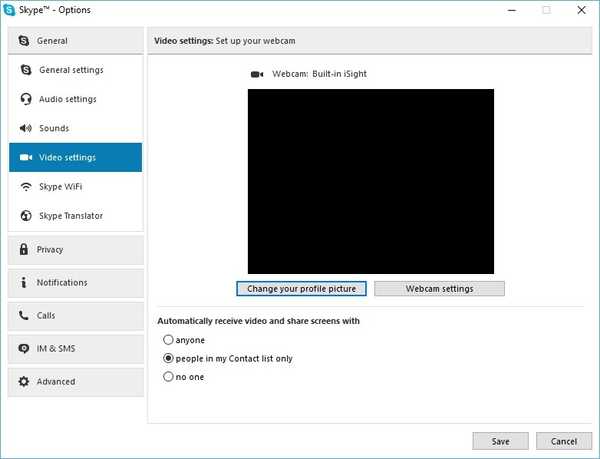
2. Impostazioni sulla privacy di Windows 10
Windows 10 offre un maggiore controllo rispetto alle versioni precedenti sui dispositivi collegati ai computer e presenta queste opzioni in un'interfaccia molto semplice ed intuitiva. Per accedervi basta aprire il file Menu iniziale e seleziona impostazioni. Clicca sul Privacy sezione e vai a telecamera opzioni nel riquadro di sinistra.
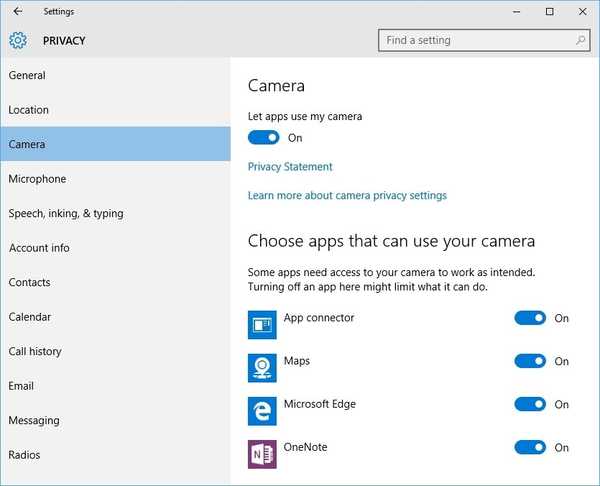
Qui troverai un elenco di applicazioni che hanno accesso alla tua webcam insieme ai controlli per abilitare o disabilitare tale accesso. Nella parte superiore della finestra è presente anche un interruttore principale che disabilita l'accesso alla fotocamera per tutte le applicazioni elencate.
Tieni presente che non tutte le applicazioni installate sono elencate qui. Ad esempio ho Skype e Yahoo! Messenger installato, applicazioni con accesso alla fotocamera e non sono elencate qui. Le applicazioni trovate qui sono per lo più quelle installate da Windows Store, quindi tienilo a mente quando rivedi le tue impostazioni sulla privacy.
3. Disabilita o disconnetti la webcam
Un buon modo per controllare la tua webcam è disabilitarla o disconnetterla dalla tua macchina. Sì, questo è un metodo bruto, ma è più affidabile del controllo dell'utilizzo delle singole applicazioni che possono essere vulnerabili agli attacchi software.
Il modo più semplice per disabilitare una webcam è semplicemente scollegarla dalla macchina, se stai utilizzando una fotocamera USB. Ma se la tua webcam è incorporata, disconnettersi non è così facile. Quello che puoi fare invece è disabilitarlo da clic destro sul Pulsante del menu Start e selezionando Gestore dispositivi. Nella finestra risultante espandere il file Dispositivi di imaging gruppo, clic destro sul dispositivo della fotocamera e selezionare disattivare.
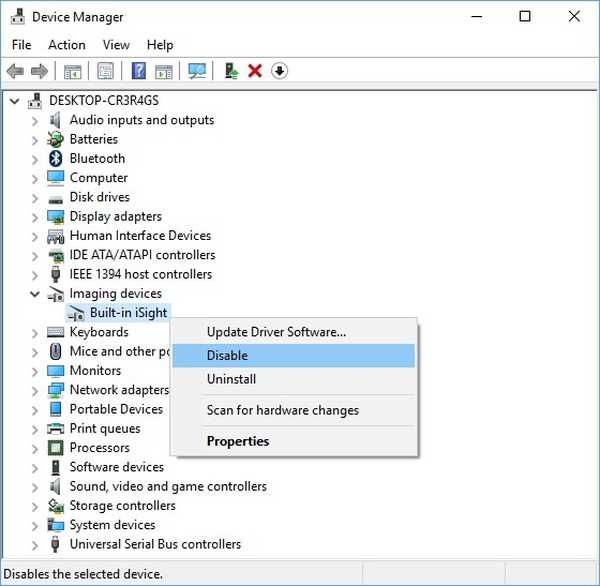
Il problema con questo metodo è che è anche una soluzione software che, nelle giuste condizioni e dalle persone giuste, può essere aggirata. Sarebbe più difficile che trovare vulnerabilità nelle singole applicazioni, ma c'è ancora una possibilità.
Alcuni computer con webcam incorporate hanno la possibilità di disabilitarli dall'interno del BIOS, un metodo simile alla disconnessione fisica dell'hardware. Per questo dovrai consultare il manuale delle tue macchine in quanto ognuna è diversa.
4. Copri la tua webcam
Questa opzione è per le persone più paranoiche di altre ed è in realtà la categoria in cui rientro. Il modo migliore per impedire l'accesso all'occhio del computer è coprirlo. Sono disponibili molte soluzioni commerciali, come Eyebloc Cover o C-Slide, ma pagare per qualcosa che è più facile da risolvere da solo è qualcosa che va oltre la mia comprensione.
La soluzione più semplice che ho trovato e utilizzato per molti anni è semplicemente attaccare un pezzo di nastro isolante nero sull'obiettivo della webcam. Non deve nemmeno essere nastro isolante o nero. Puoi usare praticamente qualsiasi cosa sottile che sia appiccicosa e opaca, dal nastro adesivo colorato alle note adesive, bende mediche e persino un pezzo di gomma se la paranoia ti trova impreparato.
- privacy
- webcam
- Windows 10
 Friendoffriends
Friendoffriends



